Media API. Управление видео из JavaScript
Вместе с новыми элементами audio и video в HTML5 был добавлен новый API в JavaScript для управления этими элементами. С помощью кода JavaScript мы можем получить элементы video и audio (как и любой другой элемент) и использовать их свойства. В JavaScript эти элементы представлены объектом HTMLMediaElement, который с помощью свойств, методов и событий позволяет управлять воспроизведением аудио и видео. Отметим наиболее важные свойства, которые могут нам пригодиться для настройки этих элементов:
playbackRate: устанавливает скорость воспроизведения. По умолчанию равно 1
src: возвращает название воспроизводимого ресурса, если он установлен в коде html элемента
duration: возвращает длительность файла в секундах
buffered: возвращает длительность той части файла, которая уже буферизирована и готова к воспроизведению
controls: устанавливает или возвращает наличие атрибута
controls. Если он установлен, возвращаетсяtrue, иначе возвращаетfalseloop: устанавливает или возвращает наличие атрибута
loop. Если он установлен, возвращаетсяtrue, иначе возвращаетfalsemuted: устанавливает или возвращает наличие атрибута
mutedpreload: устанавливает или возвращает наличие атрибута
preloadvolume: устанавливает или возвращает уровень звука от 0.0 до 1.0
currentTime: возвращает текущее время воспроизведения
Отдельно для элемента video мы можем использовать ряд дополнительных свойств:
poster: устанавливает или возвращает атрибут
posterheight: устанавливает или возвращает атрибут
heightwidth: устанавливает или возвращает атрибут
widthvideoWidth, videoHeight: для элемента video возвращают ширину и высоту видео
Следует также отметить два метода, с помощью которых мы можем управлять воспроизведением:
play(): начинает воспроизведение
pause(): приостанавливает воспроизведение
Основные события элементов video и audio:
canplaythrough: это событие срабатывает после загрузки страницы, если браузер определит, что он может воспроизводить это видео/аудио
pause: событие срабатывает, когда воспроизведение мультимедиа приостанавливается, и оно переводится в состояние "paused"
play: событие срабатывает, когда начинается воспроизведение файла
volumechange: срабатывает при изменении уровня звука мультимедиа
ended: срабатывает при окончании воспроизведения
timeupdate: срабатывает при изменении времени воспроизведения
error: генерируется при возникновении ошибки
loadeddata: срабатывает, когда будет загружен первый фрейм видеофайла
loadedmetadata: срабатывает после загрузки метаданных мультимедиа (длительность воспроизведения, размеры видео и т.д.)
seeking: срабатывает, когда пользователь начинает перемещать курсор по шкале воспроизведения для перемещения к новому месту аудио- или видеофайла
seeked: срабатывает, когда пользователь завершил перемещение к новому месту на шкале воспроизведения
Теперь используем некоторые из этих свойств, событий и методов для управления элементом video:
<!DOCTYPE html>
<html>
<head>
<meta charset="utf-8">
<title>Аудио в HTML5</title>
<style>
.hidden{
display:none;
}
#playBtn {
border: solid 1px #333;
padding: 5px;
cursor: pointer;
}
</style>
</head>
<body>
<video width="400" height="300">
<source src="cats.mp4" type="video/mp4">
<source src="cats.webm" type="video/webm">
<source src="cats.ogv" type="video/ogg">
</video>
<div id="controls" class="hidden">
<a id="playBtn">Play</a>
<span id="timer">00:00</span>
<input type="range" step="0.1" min="0" max="1" value="0" id="volume" />
</div>
<script>
// получаем все элементы
var videoEl = document.getElementsByTagName('video')[0],
playBtn = document.getElementById('playBtn'),
vidControls = document.getElementById('controls'),
volumeControl = document.getElementById('volume'),
timePicker = document.getElementById('timer');
// если браузер может воспроизводить видео удаляем класс
videoEl.addEventListener('canplaythrough', function () {
vidControls.classList.remove('hidden');
videoEl.volume = volumeControl.value;
}, false);
// запускам или останавливаем воспроизведение
playBtn.addEventListener('click', function () {
if (videoEl.paused) {
videoEl.play();
} else {
videoEl.pause();
}
}, false);
videoEl.addEventListener('play', function () {
playBtn.innerText = "Pause";
}, false);
videoEl.addEventListener('pause', function () {
playBtn.innerText = "Play";
}, false);
volumeControl.addEventListener('input', function () {
videoEl.volume = volumeControl.value;
}, false);
videoEl.addEventListener('ended', function () {
videoEl.currentTime = 0;
}, false);
videoEl.addEventListener('timeupdate', function () {
timePicker.innerHTML = secondsToTime(videoEl.currentTime);
}, false);
// рассчет отображаемого времени
function secondsToTime(time){
var h = Math.floor(time / (60 * 60)),
dm = time % (60 * 60),
m = Math.floor(dm / 60),
ds = dm % 60,
s = Math.ceil(ds);
if (s === 60) {
s = 0;
m = m + 1;
}
if (s < 10) {
s = '0' + s;
}
if (m === 60) {
m = 0;
h = h + 1;
}
if (m < 10) {
m = '0' + m;
}
if (h === 0) {
fulltime = m + ':' + s;
} else {
fulltime = h + ':' + m + ':' + s;
}
return fulltime;
}
</script>
</body>
</html>
Вначале в коде JavaScript мы получаем все элементы. Затем, если браузер поддерживает видео и может его воспроизвести, то обрабатываем событие
canplaythrough, устанавливая уровень звука и удаляя класс hidden:
videoEl.addEventListener('canplaythrough', function () {
vidControls.classList.remove('hidden');
videoEl.volume = volumeControl.value;
}, false);
Чтобы запустить воспроизведение, нам надо обработать нажатие ссылки Play:
playBtn.addEventListener('click', function () {
if (videoEl.paused) { // если видео остановлено, запускаем
videoEl.play();
} else {
videoEl.pause();
}
}, false);
Обрабатывая события запуска и остановки воспроизведения, мы можем изменять надпись на ссылке:
videoEl.addEventListener('play', function () {
playBtn.innerText = "Pause";
}, false);
videoEl.addEventListener('pause', function () {
playBtn.innerText = "Play";
}, false);
Обрабатывая событие input, которое возникает при изменении значения ползунка, мы можем синхронизировать изменение ползунка и громкость
видео:
volumeControl.addEventListener('input', function () {
videoEl.volume = volumeControl.value;
}, false);
Обработка события ended позволит сбросить время воспроизведения:
videoEl.addEventListener('ended', function () {
videoEl.currentTime = 0;
}, false);
А обработчик события timeupdate позволит динамически изменять показатель времени воспроизведения:
videoEl.addEventListener('timeupdate', function () {
timePicker.innerHTML = secondsToTime(videoEl.currentTime);
}, false);
Для форматирования строки времени применяется вспомогательная функция secondsToTime. В итоге мы получим следующие элементы
воспроизведения:
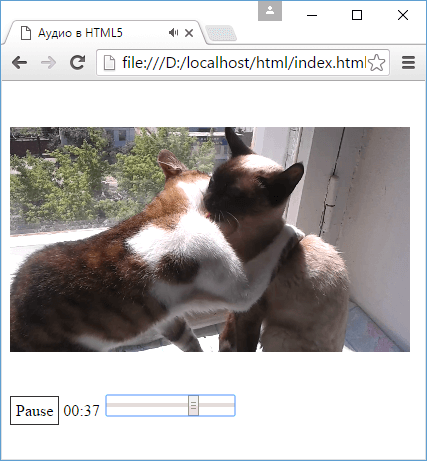
Ну и подобным образом можно добавить другие элементы, например, шкалу воспроизведения, какие-то другие кнопки.
- Глава 1. Введение в HTML5
- Глава 2. Элементы в HTML5
- Глава 3. Работа с формами
- Глава 4. Семантическая структура страницы
- Глава 5. Основы CSS3. Селекторы
- Глава 6. Основы CSS3. Свойства
- Цвет в CSS
- Стилизация шрифтов
- Внешние шрифты
- Высота шрифта
- Форматирование текста
- Стилизация абзацев
- Стилизация списков
- Стилизация таблиц
- Блочная модель
- Внешние отступы
- Внутренние отступы
- Границы
- Размеры элементов. Box-sizing
- Фон элемента
- Создание тени у элемента
- Контуры элементов
- Обтекание элементов
- Прокрутка элементов
- Линейный градиент
- Радиальный градиент
- Стилизация элемента details
- Глава 7. Создание макета страницы и верстка
- Глава 8. Трансформации, переходы и анимации
- Глава 9. Адаптивный дизайн
- Глава 10. Мультимедиа
- Глава 11. Flexbox
- Что такое Flexbox. Flex Container
- Направление flex-direction
- flex-wrap
- flex-flow. Порядок элементов
- Выравнивание элементов. justify-content
- Выравнивание элементов. align-items и align-self
- Выравнивание строк и столбцов. align-content
- Управление элементами. flex-basis, flex-shrink и flex-grow
- Многоколоночный дизайн на Flexbox
- Макет страницы на Flexbox
- Глава 12. Grid Layout
- Что такое Grid Layout. Grid Container
- Строки и столбцы
- Функция repeat и свойство grid
- Размеры строк и столбцов
- Отступы между столбцами и строками
- Позиционирование элементов
- Наложение элементов
- Направление и порядок элементов
- Именованные grid-линии
- Именованные grid-линии и функция repeat
- Области грида
- Макет страницы в Grid Layout
- Глава 13. Переменные в CSS